ECS Agent
资源消耗:
安装包: 75M 安装后大小: 200M
内存: 64M
CPU: 1%以下
网络: 使用内网网络,不消耗公网流量
注意!!!
下面的下载是通过http proxy完成的,默认代理节点在杭州,有些地区可能不通,需要手工调整.Linux可以调整wget的-e参数,windows可以修改浏览器http proxy的配置.下面是所有可以用的http proxy,端口都是3128,可以使用telnet hzcmsproxy.aliyun.com 3128来测试代理的可用性.
1. hzcmsproxy.aliyun.com #杭州 2. bjcmsproxy.aliyun.com #北京 3. qdcmsproxy.aliyun.com #青岛 4. szcmsproxy.aliyun.com #深圳 5. shcmsproxy.aliyun.com #上海 6. hkcmsproxy.aliyun.com #香港 7. mgcmsproxy.aliyun.com #美国硅谷 8. xjpcmsproxy.aliyun.com #新加坡
ECS Agent需要root权限,请使用root权限安装
本版本agent支持VPC环境下ECS实例的监控数据采集
新版插件安装时会删除旧版插件,如果用户使用了自定义监控且脚本放在 /usr/local/aegis/aegis_quartz/libexec/user下启动定时任务,会导致自定义监控不上报数据,需采用其他调度方式。安装新插件前先将脚本移出aegis_quartz!!
本版本在不支持FreeBSD操作系统
TCP状态统计, 类似于linux下 netstat -anp 命令,当TCP连接过多时,会消耗比较多的CPU时间,所以默认关闭。您可以通过修改cloudmonitor/config/conf.properties配置文件的netstat.tcp.disable属性,为false开启。
Linux Agent安装方式
#64位 sudo bash -c "wget -e 'http_proxy=hzcmsproxy.aliyun.com:3128' -O /tmp/cloudmonitor.tar.gz 'http://oss-cn-hangzhou.aliyuncs.com/cloudmonitor-agent/release/1.0.48/linux64/agent-linux64-1.0.48-package.tar.gz' && \ mkdir /usr/local/cloudmonitor && \ tar -xf /tmp/cloudmonitor.tar.gz -C /usr/local/cloudmonitor && \ /usr/local/cloudmonitor/wrapper/bin/cloudmonitor.sh install && \ /usr/local/cloudmonitor/wrapper/bin/cloudmonitor.sh start" #32位 sudo bash -c "wget -e 'http_proxy=hzcmsproxy.aliyun.com:3128' -O /tmp/cloudmonitor.tar.gz 'http://oss-cn-hangzhou.aliyuncs.com/cloudmonitor-agent/release/1.0.48/linux32/agent-linux32-1.0.48-package.tar.gz' && \ mkdir /usr/local/cloudmonitor && \ tar -xf /tmp/cloudmonitor.tar.gz -C /usr/local/cloudmonitor && \ /usr/local/cloudmonitor/wrapper/bin/cloudmonitor.sh install && \ /usr/local/cloudmonitor/wrapper/bin/cloudmonitor.sh start"
查看运行状态命令
sudo /usr/local/cloudmonitor/wrapper/bin/cloudmonitor.sh status
重启服务命令
sudo /usr/local/cloudmonitor/wrapper/bin/cloudmonitor.sh restart
卸载服务命令
sudo bash -c "/usr/local/cloudmonitor/wrapper/bin/cloudmonitor.sh remove && rm -rf /usr/local/cloudmonitor"
Windows 64位 Agent安装说明
安装
在"C:\Program Files (x86)\Alibaba" 路径下新建文件夹"cloudmonitor"
解压到C:\Program Files (x86)\Alibaba\cloudmonitor
运行 在CMD下运行以下命令
C:\"Program Files (x86)"\Alibaba\cloudmonitor\wrapper\bin\AppCommand.bat install
C:\"Program Files (x86)"\Alibaba\cloudmonitor\wrapper\bin\AppCommand.bat start
查看运行状态 在CMD下运行以下命令
C:\"Program Files (x86)"\Alibaba\cloudmonitor\wrapper\bin\AppCommand.bat status
卸载 在CMD下运行以下命令
C:\"Program Files (x86)"\Alibaba\cloudmonitor\wrapper\bin\AppCommand.bat remove
rd/s/q C:\"Program Files (x86)"\Alibaba\cloudmonitor
Windows 32位 Agent安装说明
安装
在"C:\Program Files\Alibaba" 路径下新建文件夹"cloudmonitor"
解压到C:\Program Files\Alibaba\cloudmonitor
运行 在CMD下运行以下命令
C:\"Program Files"\Alibaba\cloudmonitor\wrapper\bin\AppCommand.bat install
C:\"Program Files"\Alibaba\cloudmonitor\wrapper\bin\AppCommand.bat start
查看运行状态 在CMD下运行以下命令
C:\"Program Files"\Alibaba\cloudmonitor\wrapper\bin\AppCommand.bat status
卸载 在CMD下运行以下命令
C:\"Program Files"\Alibaba\cloudmonitor\wrapper\bin\AppCommand.bat remove
rd/s/q C:\"Program Files"\Alibaba\cloudmonitor
安装云监控成功,页面显示没数据
首先确认云监控是否正确运行
sudo /usr/local/cloudmonitor/wrapper/bin/cloudmonitor.sh status # 正常运行 cloudmonitor is running: PID:14253, Wrapper:STARTED, Java:STARTED # 未运行 cloudmonitor is not running.
查看云监控日志确认数据提交成功
sudo tail -100 /usr/local/cloudmonitor/logs/cloudmonitor.log #正确 提交指标完成,耗时:435ms #错误 提交指标错误:xxxxxxxx
如有朋友不会安装或安装未成功可以联系我们进行安装QQ:33790982

![[Oracle]复习笔记-SQL部分内容](/zb_users/upload/2023/02/25/20230213095820-63ea09bc55070.jpg)






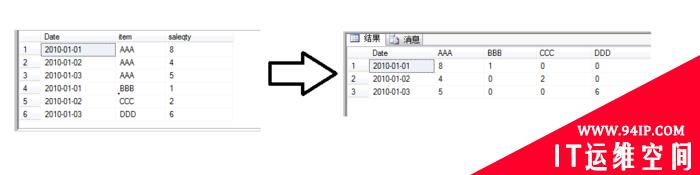








发表评论